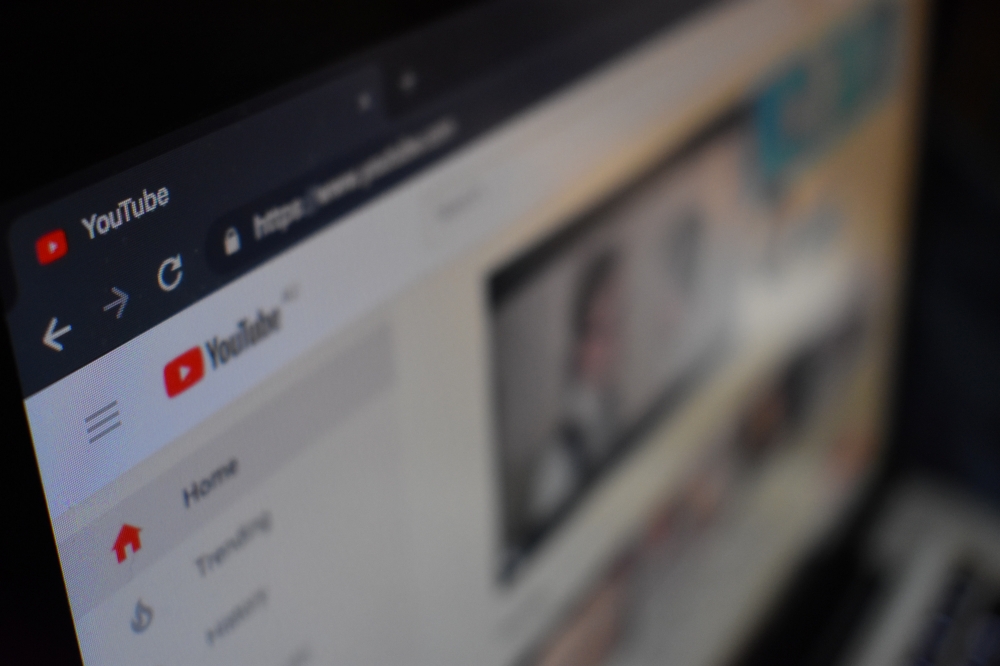Складывается впечатление, что в наши дни все приложения имеют «темную тему» или титульный темный режим. Такие приложения, как Messenger, AccuWeather, Chrome, Google Calendar, Periscope и многие другие теперь имеют эту функцию.
Содержание
Было бы необычно, если бы YouTube не последовал этой тенденции, поэтому недавно он также добавил темную тему фона во все версии своего приложения. Итак, да, у YouTube есть темный режим. Вы можете легко настроить его на своем настольном компьютере, Android или iPhone, и в этой статье мы расскажем вам, как это сделать.
Включение темной темы на рабочем столе
Вы можете включить темную тему YouTube на настольном компьютере PC или Mac. Для этого нужно выполнить несколько простых шагов.
- Откройте любой веб-браузер.
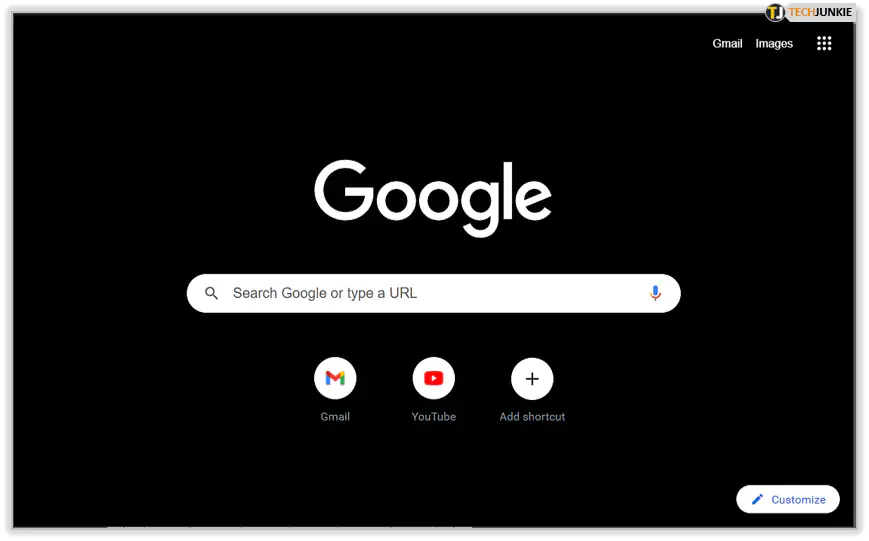
- Зайдите на YouTube.
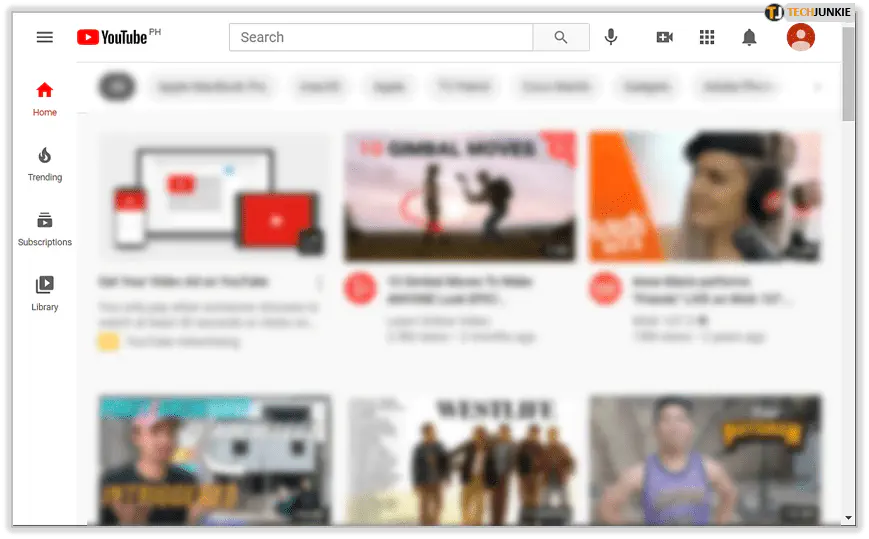
- Нажмите на изображение своего профиля в правом верхнем углу экрана. Вам нужно будет войти в свою учетную запись YouTube, если вы еще не вошли.
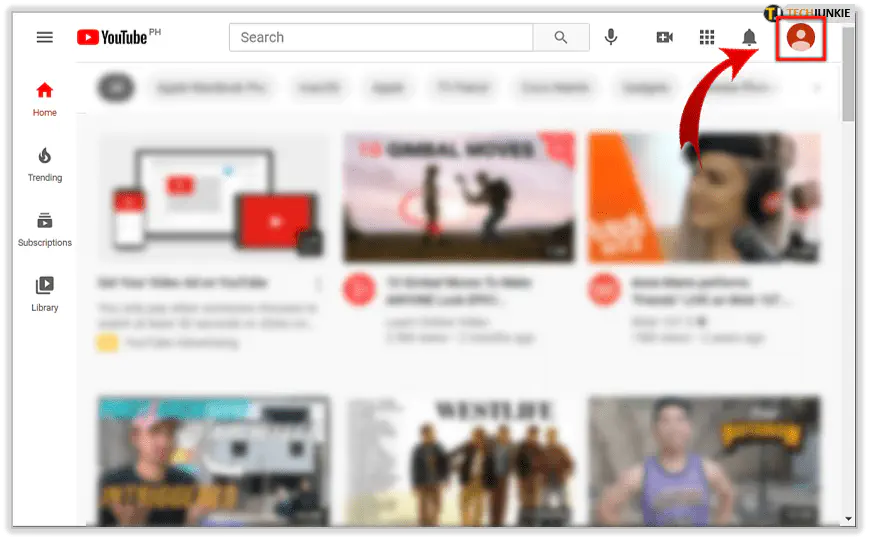
- Найдите «Внешний вид: Свет» в выпадающем меню.
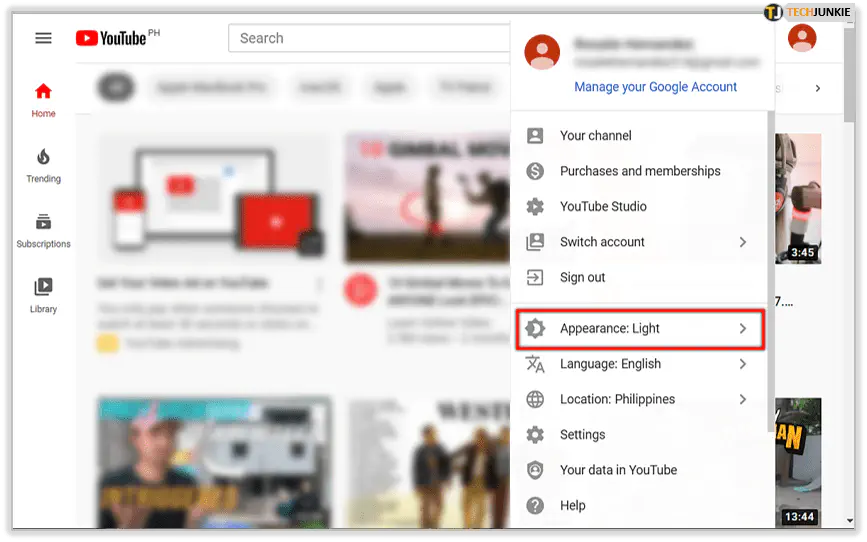
- Нажмите на «Темная тема».
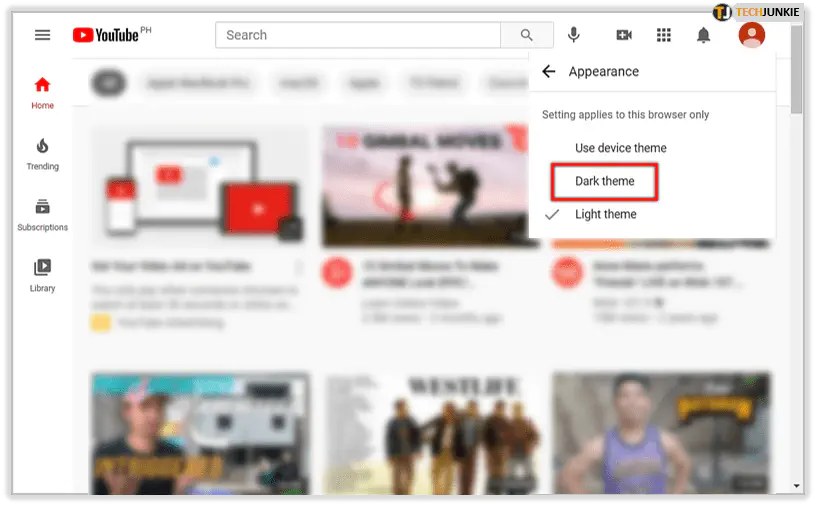
Обратите внимание, что когда вы включаете темную тему YouTube в веб-браузере, она будет отображаться темной только в этом конкретном браузере. Если вы хотите переключиться на темный режим во всех ваших браузерах, вам придется сделать это вручную для каждого из них.
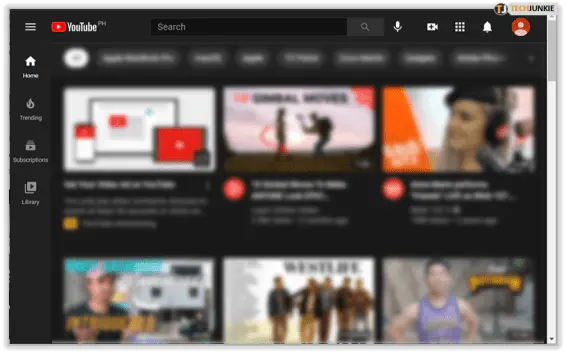
Чтобы восстановить светлый режим, просто выполните те же шаги для отключения темного режима.
Включение темной темы на вашем Android-устройстве
Для вашего Android-устройства вам придется зайти в настройки приложения YouTube. Вот что вам нужно сделать:
- Откройте приложение YouTube на вашем устройстве Android.
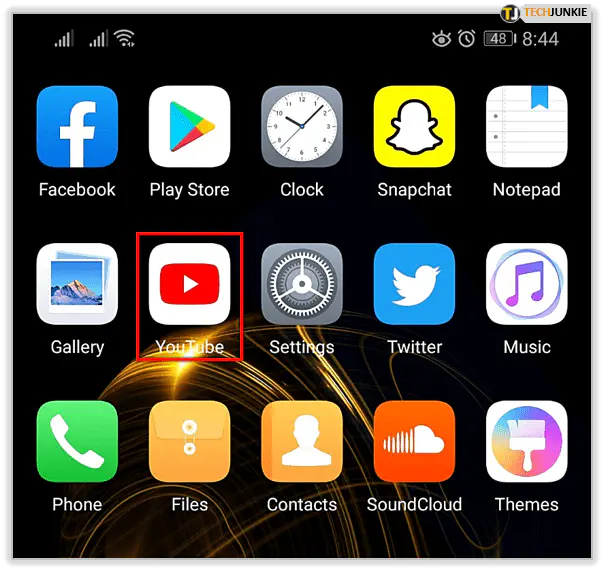
- Нажмите на значок профиля в правом верхнем углу.
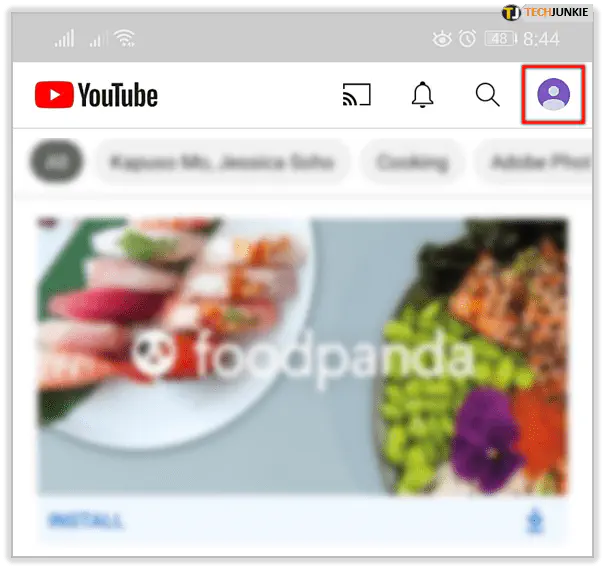
- Нажмите «Настройки». Он находится в самом низу списка.
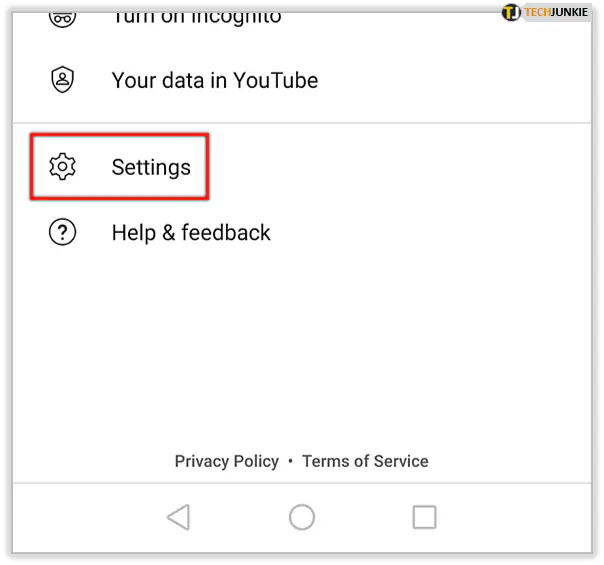
- Выберите «Общие».
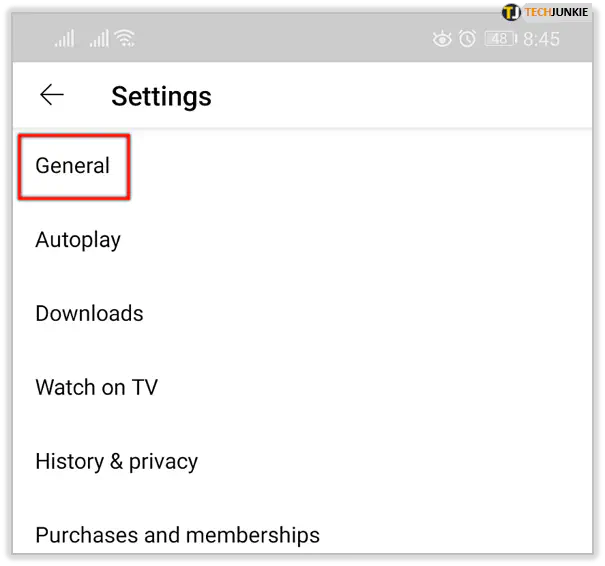
- Нажмите на «Темная тема».
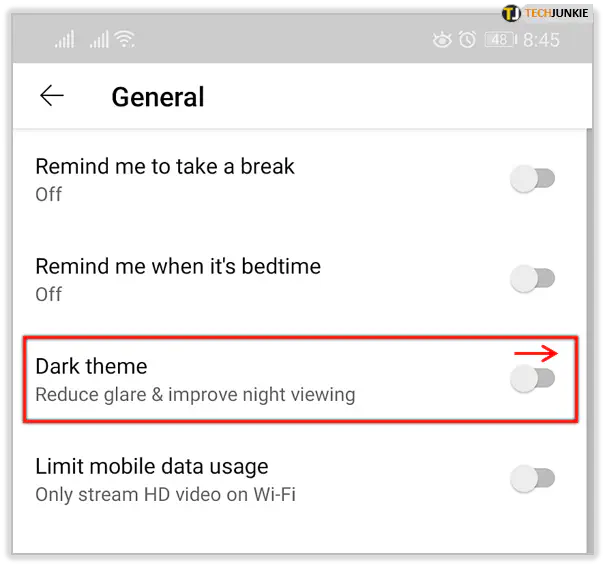
В результате приложение YouTube станет темным. Если вы хотите вернуться к светлому режиму, вы можете легко изменить его, следуя тому же методу.
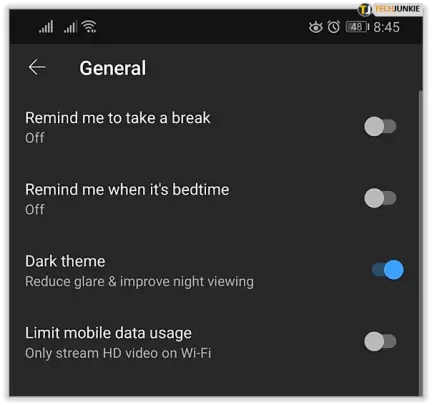
Включение темной темы на устройстве iOS
Включение темного режима YouTube на iPhone примерно такое же, как и на Android. Итак, чтобы активировать эту тему, вы должны:
- Открыть приложение «YouTube» на вашем устройстве iOS.
- Нажмите на изображение вашего профиля в правом верхнем углу экрана.
- Выберите «Настройки», когда появится выпадающее меню.
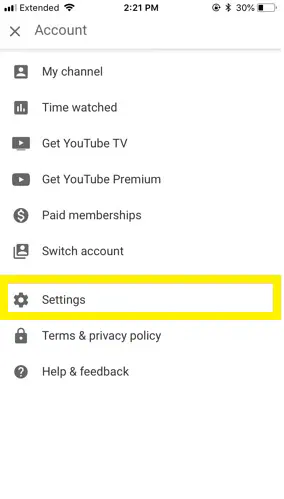
- Нажмите белую кнопку рядом с опцией «Темная тема», и это включит темный режим.
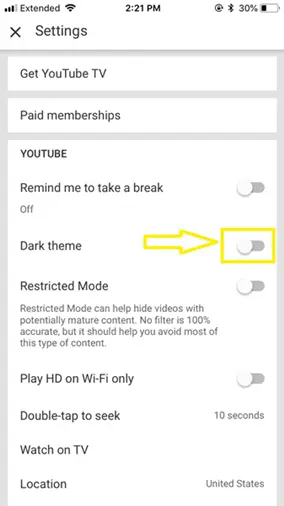
Если все в порядке, белый круг должен стать синим, а фон — темным.
Плюсы и минусы темного режима
Несмотря на то, что темный режим YouTube появился относительно недавно, он пользуется огромной популярностью. Все больше и больше пользователей переходят на темный режим по медицинским, практическим или эстетическим причинам. Несмотря на то, что существует множество причин, по которым вы можете захотеть перейти на темную тему, у нее также есть некоторые недостатки.
Давайте сначала рассмотрим положительные стороны темной темы YouTube:
Она излучает меньше синего света, который может мешать вашему сну
Лучше для использования в ночное время.
Темный фон легче для глаз и снижает усталость глаз.
Темные цвета потребляют меньше энергии, поэтому YouTube в темном режиме будет легче для батареи вашего компьютера.
У него аккуратный дизайн, который многие предпочитают, хотя бы из-за контраста.
Однако у него есть и свои минусы, к которым относятся:
В хорошо освещенной комнате или при солнечном свете текст и изображения труднее разглядеть.
Чтение мелких шрифтов на темном фоне может быть более утомительным для глаз.
Если вы используете экран без подсветки, темная тема может выглядеть не так хорошо.
Она лучше скрывает дефектные пиксели, чем светлый фон, поэтому вы можете пропустить первые признаки поломки экрана.
Соответствие вашим предпочтениям
В целом, и у светлой, и у темной тем YouTube есть свои поклонники. В настоящее время темная тема является блестящей новинкой, поэтому многие пользователи следуют этой тенденции. Это не значит, что классический режим выйдет из моды.
Лучшее, что вы можете сделать, это переключаться между этими двумя темами в зависимости от обстановки и времени суток. Темная тема лучше подходит для плохо освещенных комнат и особенно в ночное время. Если вы пользуетесь YouTube на улице, на солнце, или если вы находитесь на сайте долгое время, лучше выбрать светлую тему.
Возможно, когда-нибудь, надеюсь, скоро, YouTube будет достаточно умным, чтобы автоматически переключать тему для пользователя в зависимости от окружающей среды и заданных предпочтений? Кто-нибудь знает кого-нибудь, кто работает в YouTube?
YouTube видео: Есть ли на YouTube темный режим?
Вопросы и ответы по теме: “Есть ли на YouTube темный режим?”
Как сделать тёмную тему в ютубе на телефоне?
**Пошаговая инструкция для Android:**1. Откройте приложение. 2. Перейдите в раздел «Настройки». 3. Зайдите в категорию «Общие». 4. Нажмите «Оформление». 5. Далее выберите «тёмная тема».
Как включить ночной режим на YouTube?
0:09Рекомендуемый клип · 29 сек.КАК ВКЛЮЧИТЬ НОЧНОЙ РЕЖИМ НА YOUTUBEНачало рекомендуемого клипаКонец рекомендуемого клипа
Как перейти на темный режим?
Откройте настройки телефона. Выберите Экран. Включите или отключите параметр Тёмная тема.
Как сделать черный экран?
Как включить тёмную тему1. Откройте настройки устройства . 2. Нажмите Спец. возможности. 3. В разделе “Цвет и движение” включите параметр Тёмная тема.